こんにちは、深作浩一郎です。
以前、Macで再生できないwmv動画を再生できる無料の便利なソフトとして、
VLCという動画・音声のファイルを再生するソフトを紹介しました。
→Macでwmv動画を再生できる無料フリーソフトVLCの使い方
実はこのwmv動画を再生できるソフトのVLCなんですが、
再生中の動画から静止画をキャプチャ保存する機能が付いています。
VLCには動画の再生速度を落として低速で再生する機能も付いていますので、
静止画としてキャプチャ保存したい場面・タイミングをピンポイントで狙えるので、
非常にキレイな状態で映像の1コマを画像としてキャプチャ保存することができます。
では、VLCで再生中の動画から静止画をキャプチャ保存する方法・やり方をご紹介していきます。
VLCで再生中の動画から静止画をキャプチャ保存する方法・やり方
まず、VLCをインストールして動画を再生する方法については
VLCのインストールから動画の再生方法、使い方を解説したコチラの記事を参考にしてください。
→Macでwmv動画を再生できる無料フリーソフトVLCの使い方
VLCで静止画として画像をキャプチャ保存したい動画を再生したら、
画面上部のメニューバーにある「再生」をクリックして
メニューを表示させてください。
メニューの中に「再生速度」という項目がありますので、
再生速度にあるスライドバーを「通常
VLCで再生中の動画から静止画をキャプチャ保存する方法
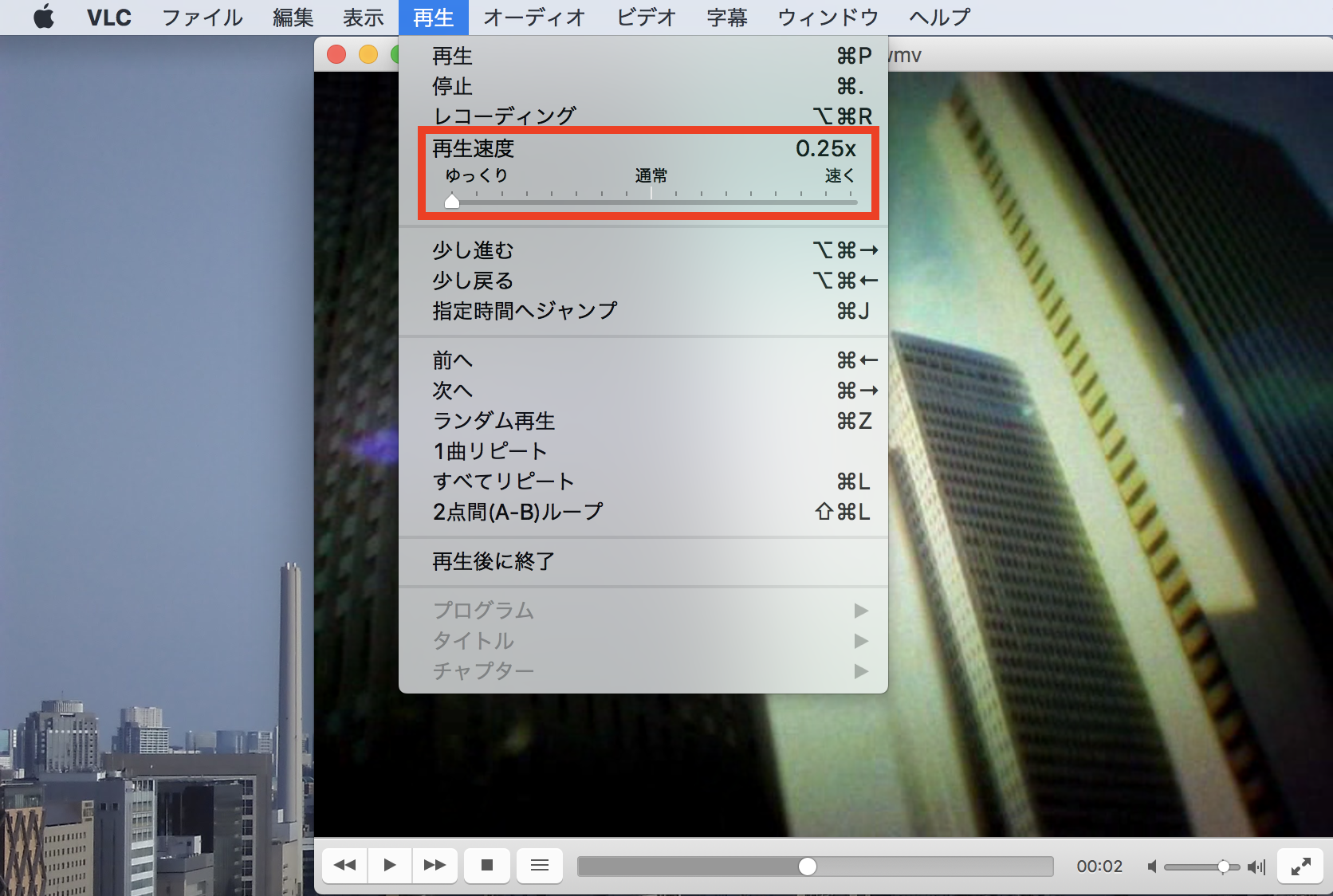 起業家ブログ
起業家ブログ

コメント